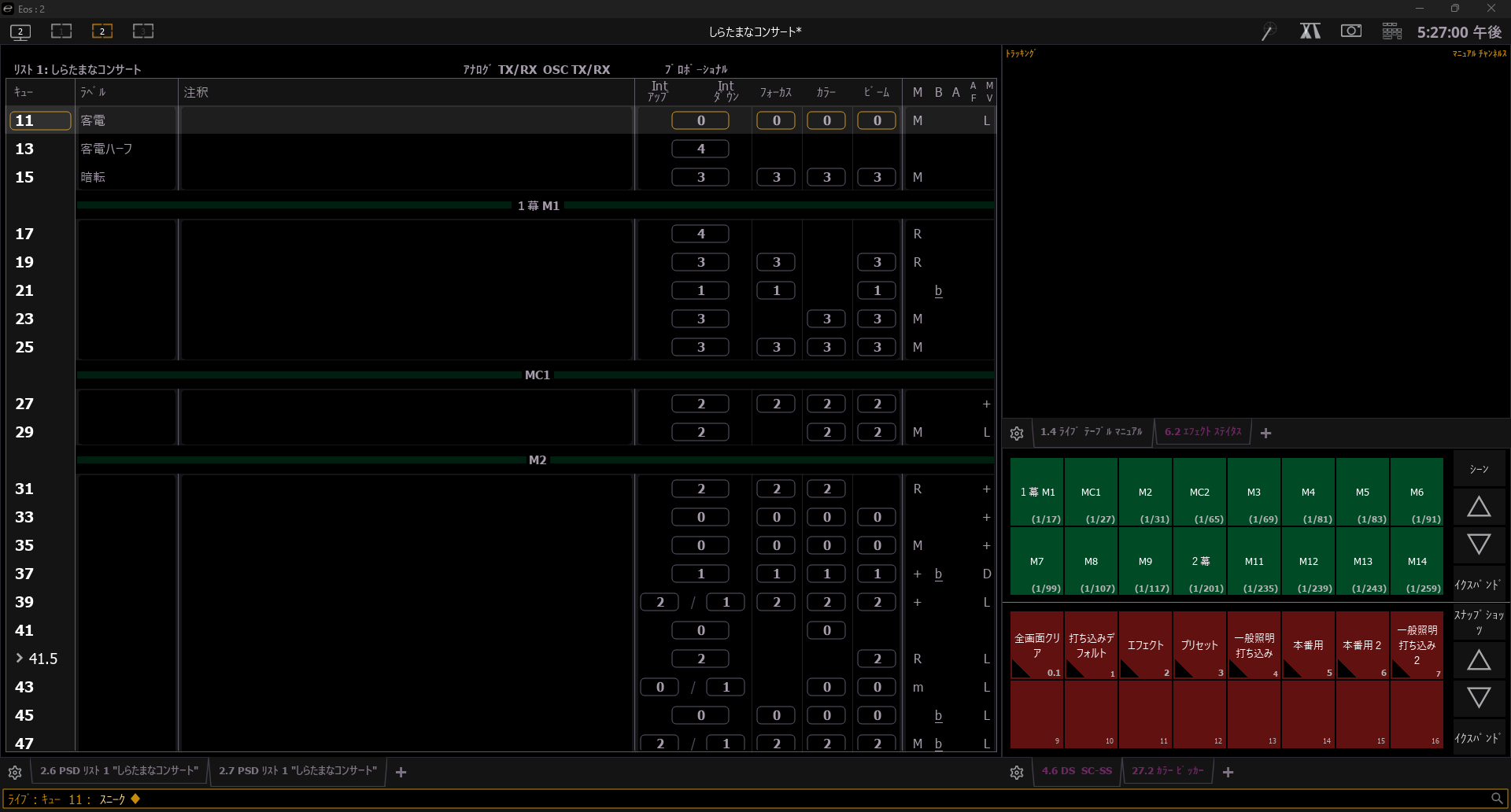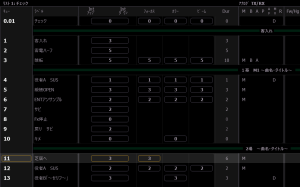舞台照明のオペレーションでは、異なるシーンに素早く対応するために、コンソールの画面レイアウトや設定を保存・呼び出す機能が求められます。ETC EosシリーズのSnapshot(スナップショット)機能を使えば、現在のコンソールの表示やフェーダーの設定を記録し、必要な時に瞬時に復元することができます。本記事では、Snapshotの基本的な使い方と活用方法をご紹介します。

Snapshotとは?
Snapshotとは、コンソールの画面レイアウトや設定を保存し、いつでも呼び出せる機能です。例えば、リハーサル時と本番時で異なる画面レイアウトを使いたい場合や、フェーダーの配置を変更しておきたい場合に役立ちます。
Snapshotには以下の情報を記録できます。
- ワークスペースの状態(表示されているウィンドウやタブの配置)
- フェーダーの状態(ページや位置)
- エンコーダーの設定
- レコードフィルターの設定
- ダイレクトセレクトの配置
また、特定の画面だけを記録することも可能です。
Snapshotの記録方法
Snapshotを記録するには、以下の手順を行います。
- 現在の画面レイアウトを整える
- 使いやすいようにウィンドウを配置し、必要なタブを開きます。
- [Record] [Snapshot] [番号] を入力
- 例:
[Record] [Snapshot] [1] [Enter]と入力すると、Snapshot 1に現在の設定が保存されます。
- 例:
- 保存内容を確認し、必要に応じて選択・解除
- 記録するワークスペースやフェーダーなどを選択できます。
- [Enter] を押して確定
- これでSnapshotが記録されました。
Snapshotの呼び出し方法
記録したSnapshotを呼び出すには、以下の手順を行います。
- [Snapshot] [番号] [Enter] を入力
- 例:
[Snapshot] [1] [Enter]で、Snapshot 1の設定が復元されます。
- 例:
- ダイレクトセレクトから選択
- ダイレクトセレクトを使用すれば、ワンタッチで呼び出せます。
- マクロやキューの実行と連携
- Snapshotをマクロやキューに組み込むことで、特定の場面で自動的に画面を切り替えることも可能です。
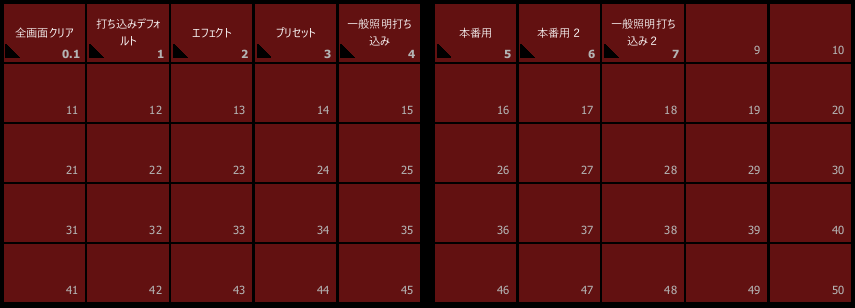
Snapshotの活用例
1. リハーサルと本番で異なるレイアウトを使い分ける
リハーサルではパラメータ調整の画面をメインにし、本番ではプレイバック画面を中心にする、といった使い分けができます。
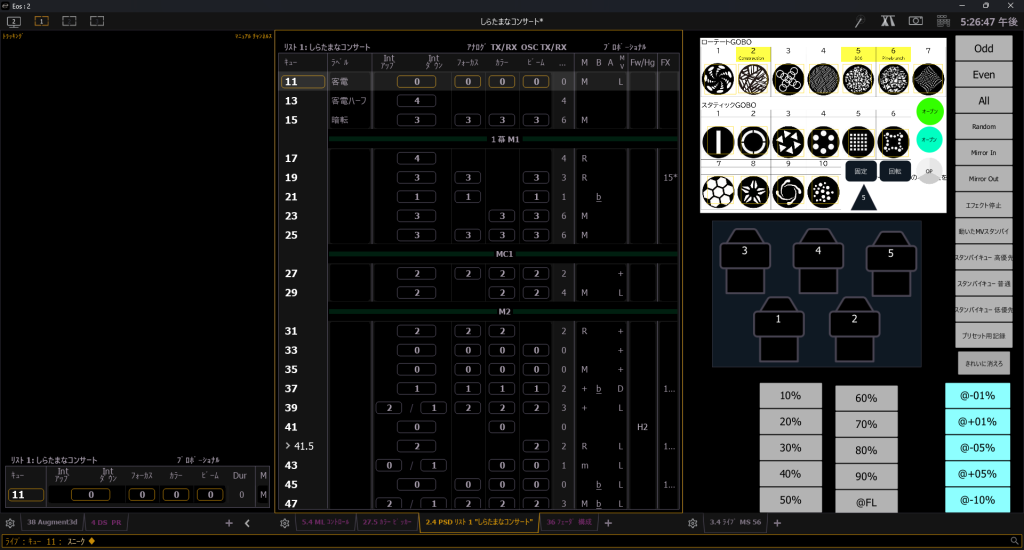
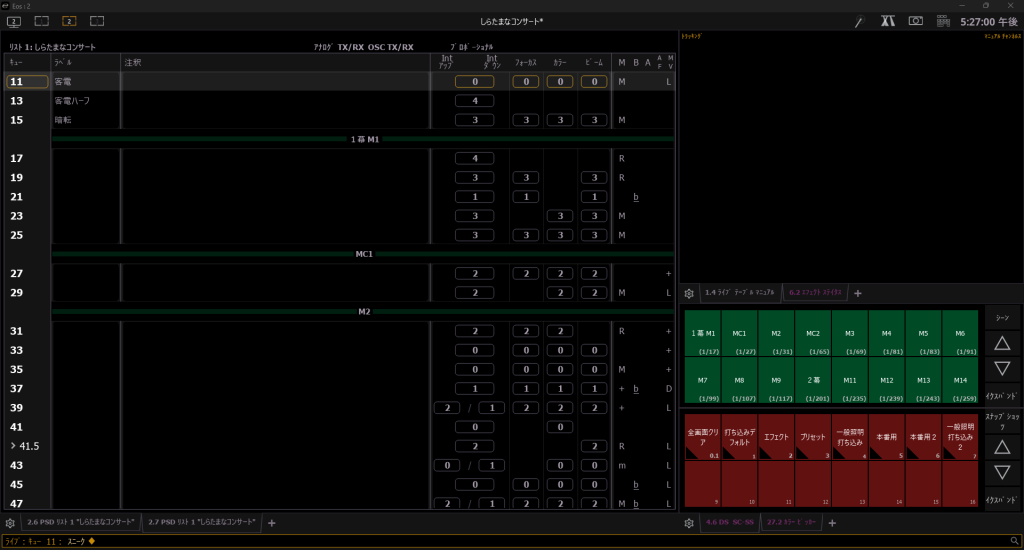
2. オペレーターごとに異なる設定を保存
複数のオペレーターが交代で操作する場合、それぞれの好みの画面配置をSnapshotに保存しておくと便利です。
3. 特定のエフェクト操作に合わせた画面切り替え
ライブイベントなどで、特定のエフェクトに合わせてエンコーダーやフェーダーの表示を自動で変更することも可能です。
まとめ
Snapshot機能を活用すれば、Eosコンソールの操作をよりスムーズにし、効率的なワークフローを構築できます。特に、複数のオペレーターが関わる現場や、異なるシチュエーションでの照明オペレーションには非常に便利です。ぜひ実践で活用してみてください!
日本コーバンでは、ETC Eosコンソールの講習やデモを行っています。詳しくはお問い合わせください!